Rumah >Tutorial sistem >Siri Windows >Cara Membuka Pilihan Internet dalam Windows 11
Cara Membuka Pilihan Internet dalam Windows 11
- DDDasal
- 2024-11-24 09:25:14365semak imbas
Menu Pilihan Internet warisan kini hanya relevan apabila menggunakan mod Internet Explorer dalam Edge pada Windows 11. Walau bagaimanapun, jika anda masih memerlukannya untuk mengakses tetapan Mod IE, saya akan menunjukkan kepada anda pelbagai cara untuk mencari dan membukanya dengan cepat .
GUNAKAN VIDEO DAYSCROLL UNTUK MENERUSKAN KANDUNGAN1 Gunakan Menu Mula
 ✕ Alih Keluar Iklan
✕ Alih Keluar Iklan Cara paling mudah untuk membuka Pilihan Internet dalam Windows 11 ialah melalui bar carian Menu Mula. Cuma klik butang Mula atau tekan kekunci Windows, kemudian taipkan Internet Options ke dalam bar carian.
Anda akan melihat apl Internet Options di bahagian atas hasil carian; klik untuk membuka panel. Kaedah ini pantas dan mudah untuk mengakses Internet Options tanpa menavigasi melalui berbilang menu dalam apl Tetapan.
2 Gunakan Run Command
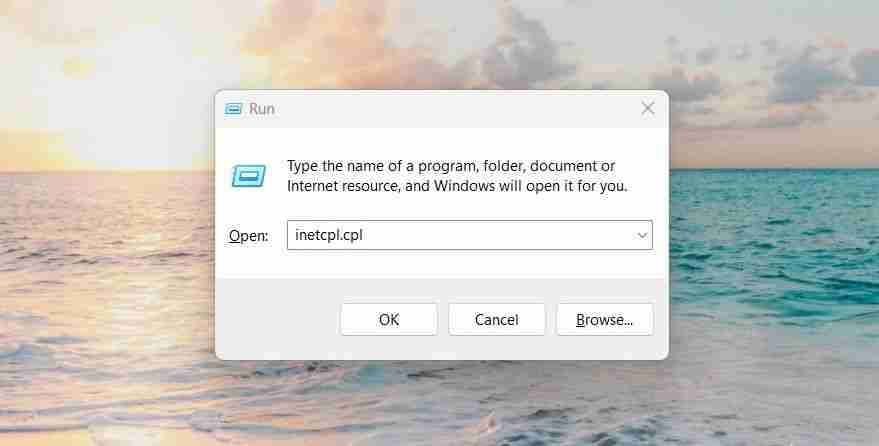
Cara lain untuk membuka Internet Options dalam Windows 11 ialah melalui arahan Run. Tekan kekunci Win R untuk membuka kotak dialog Run, kemudian taip inetcpl.cpl, dan tekan Enter. Ini akan melancarkan panel Internet Properties, yang merupakan nama lain untuk Internet Options.
Kaedah ini berguna jika anda lebih suka pintasan papan kekunci atau mahu akses pantas kepada tetapan tertentu tanpa mencari dalam menu Mula.
x2715 Alih Keluar Iklan3 Gunakan Panel Kawalan

Panel Kawalan tradisional masih wujud dalam Windows 11 dan anda boleh menggunakannya untuk mengakses Pilihan Internet juga. Untuk melakukan ini, buka Panel Kawalan dan tukar paparan kepada ikon Besar atau ikon Kecil.
Seterusnya, tatal ke bawah untuk mencari dan klik Pilihan Internet. Ini akan membuka tetingkap Internet Properties yang sama seperti kaedah lain yang dibincangkan di atas. Sebagai alternatif, dalam paparan Kategori, anda boleh menavigasi ke Rangkaian dan Internet > Pilihan Internet untuk mencapai panel.
Ini ialah tiga cara terpantas dan paling mudah untuk membuka Pilihan Internet dan membuat perubahan yang diperlukan. Walau bagaimanapun, seperti yang saya nyatakan sebelum ini, Pilihan Internet kini hanya berkaitan dengan Mod IE, yang tidak diperlukan untuk tugas harian. Untuk tetapan internet lain, pergi ke bahagian Rangkaian & Internet dalam apl Tetapan Windows 11.
✕ Alih Keluar IklanAtas ialah kandungan terperinci Cara Membuka Pilihan Internet dalam Windows 11. Untuk maklumat lanjut, sila ikut artikel berkaitan lain di laman web China PHP!
Artikel berkaitan
Lihat lagi- Bagaimana untuk menyelesaikan masalah desktop Windows 7 berputar 90 darjah
- Bagaimana untuk menamatkan proses berjalan secara paksa dalam Win7
- Versi pratonton Win11 Build 25336.1010 dikeluarkan hari ini: digunakan terutamanya untuk menguji saluran paip operasi dan penyelenggaraan
- Pratonton Win11 Beta Bina 22621.1610/22624.1610 dikeluarkan hari ini (termasuk kemas kini KB5025299)
- Pengecaman cap jari tidak boleh digunakan pada komputer ASUS Bagaimana untuk menambah cap jari? Petua untuk menambah cap jari pada komputer ASUS

